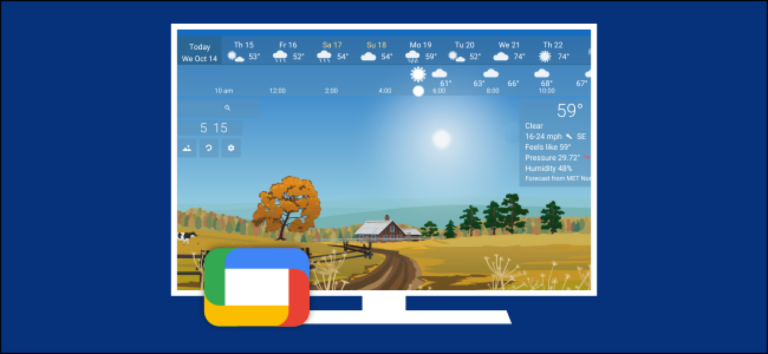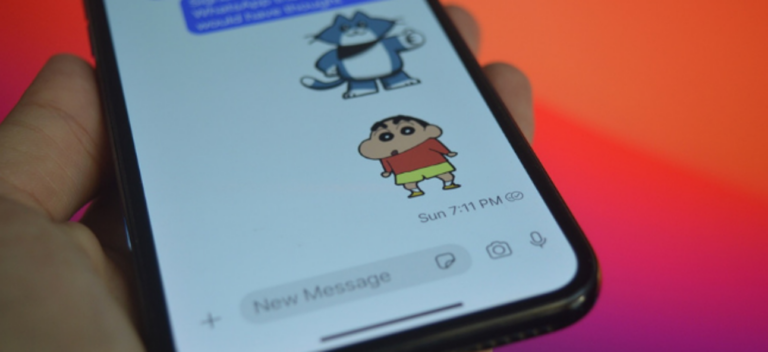Как изменить чувствительность мыши в Windows 10 или 11

Плохие настройки чувствительности могут разочаровать — недостаточно чувствительная мышь может потребовать от вас многократного поднятия ее только для того, чтобы пройти по экрану. Слишком чувствительная мышь может затруднить точное нажатие. Вот как это изменить.
Как изменить чувствительность мыши в настройках
Чтобы изменить чувствительность мыши, нажмите кнопку «Пуск». Введите «Настройки мыши» в строке поиска и нажмите Enter. Появится окно мыши. Отрегулируйте ползунок с надписью «Скорость указателя мыши» на наиболее удобную чувствительность. Теперь вы можете закрыть окно.
Программы для Windows, мобильные приложения, игры - ВСЁ БЕСПЛАТНО, в нашем закрытом телеграмм канале - Подписывайтесь:)

Как изменить чувствительность мыши в панели управления
При желании вы все равно можете изменить чувствительность мыши через панель управления. Чтобы получить доступ к панели управления, нажмите кнопку «Пуск» и введите «панель управления» в поле поиска. Затем нажмите Enter или нажмите «Открыть».

Щелкните строку поиска в правом верхнем углу окна панели управления и введите «Мышь».

После запуска поиска нажмите «Изменить отображение или скорость указателя мыши».

Перейдите на вкладку «Параметры указателя» в окне «Свойства мыши» и отрегулируйте ползунок с надписью «Выбор скорости указателя» по своему вкусу. Теперь вы можете закрыть окно свойств мыши и панель управления.

Как настроить чувствительность игровых мышей
Всеми мышами можно управлять с помощью настроек, доступных в Windows 10 или Windows 11. Однако многие мыши, предназначенные для игр, энтузиастов или профессионального использования, также предлагают специальное программное обеспечение, которое позволяет настраивать их кнопки и чувствительность. Если вы собираетесь использовать специальное программное обеспечение для вашей мыши, оставьте ползунок чувствительности мыши Windows посередине.
Вот ссылки на программное обеспечение для некоторых из самых популярных мышей.
Если у вас установлена утилита от производителя вашей мыши, вы, вероятно, сможете найти ее, выполнив поиск по названию производителя вашей мыши в меню «Пуск».
Программы для Windows, мобильные приложения, игры - ВСЁ БЕСПЛАТНО, в нашем закрытом телеграмм канале - Подписывайтесь:)